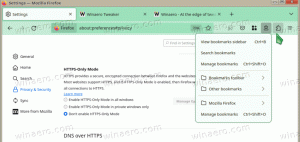Come verificare se il tuo PC supporta USB 3.0

Molto spesso gli utenti ci chiedono come scoprire se il loro PC supporta USB 3.0. USB 3.0 aggiunge una nuova velocità di trasferimento che può trasferire dati fino a 5 Gbit/s (625 MB/s), che è circa dieci volte più veloce dell'USB 2.0 standard. Oggi vedremo il modo più veloce per determinarlo.
Controlla se il tuo PC supporta USB 3.0
Il modo più veloce per trovarlo è ispezionare Gestione dispositivi e cercare le parole "xHCI" o "Controller host estensibile" nel gruppo Controller USB. Vediamo i passaggi per farlo in Windows 10.
- Fare clic con il pulsante destro del mouse sul pulsante Start per aprire il menu contestuale (Menu utente esperto, conosciuto anche come Menu Win+X). Seleziona l'elemento chiamato "Gestione dispositivi".
- In Gestione dispositivi, espandere il nodo Controller USB.
- Se il tuo PC supporta USB 3.0, vedrai l'elemento che contiene il "xHCI" o "Controller host estensibile"parte nel nome. Vedi l'immagine sopra.
Questo è tutto! Ciò significa che l'hardware del PC e il driver installato supportano USB 3.0. Tieni presente che solo Windows 8 e Windows 10 lo supportano, Windows 7 richiede un driver di terze parti dal fornitore dell'hardware.